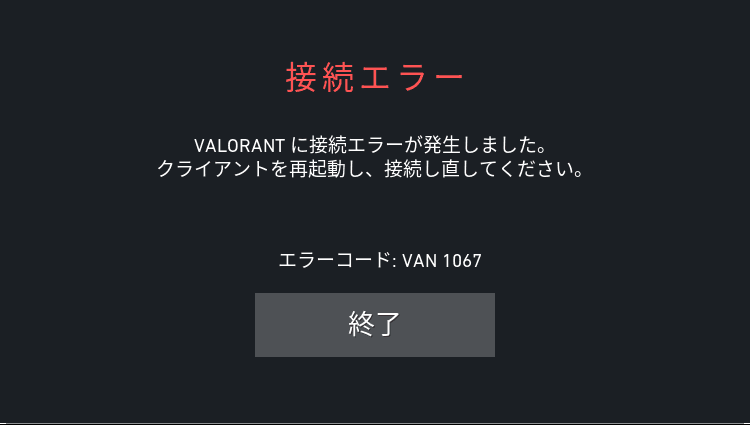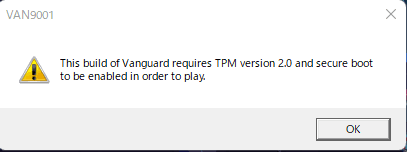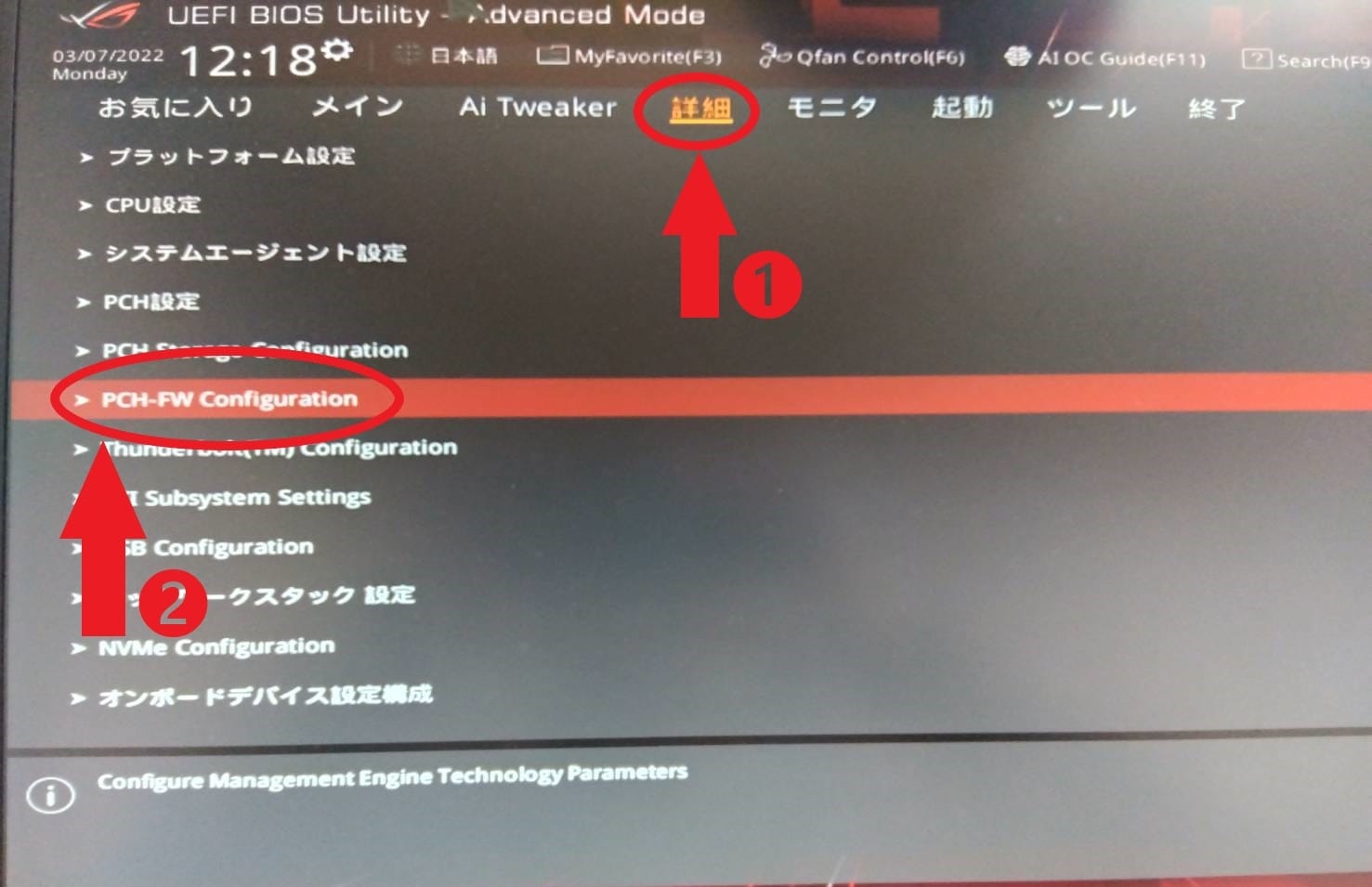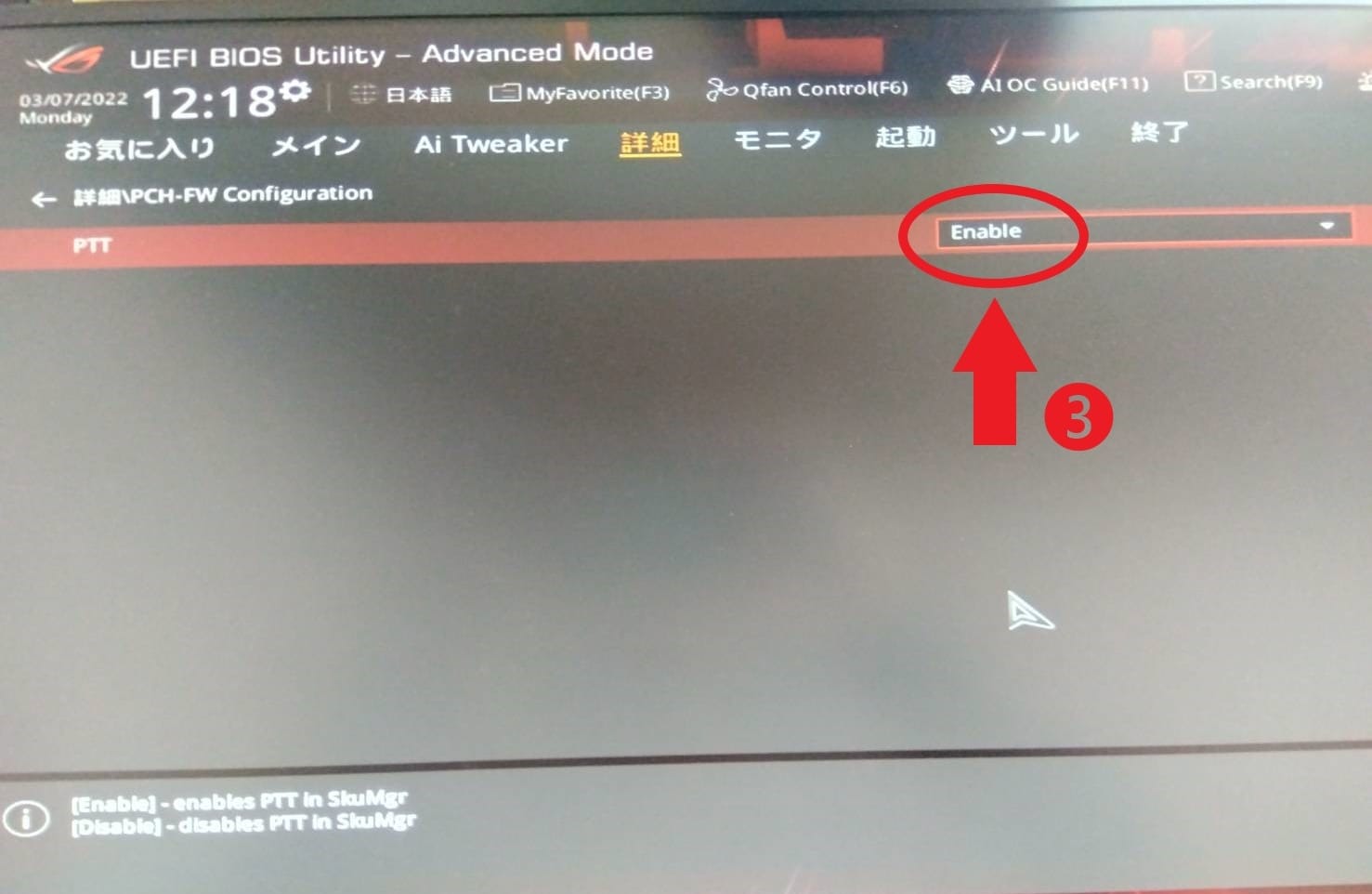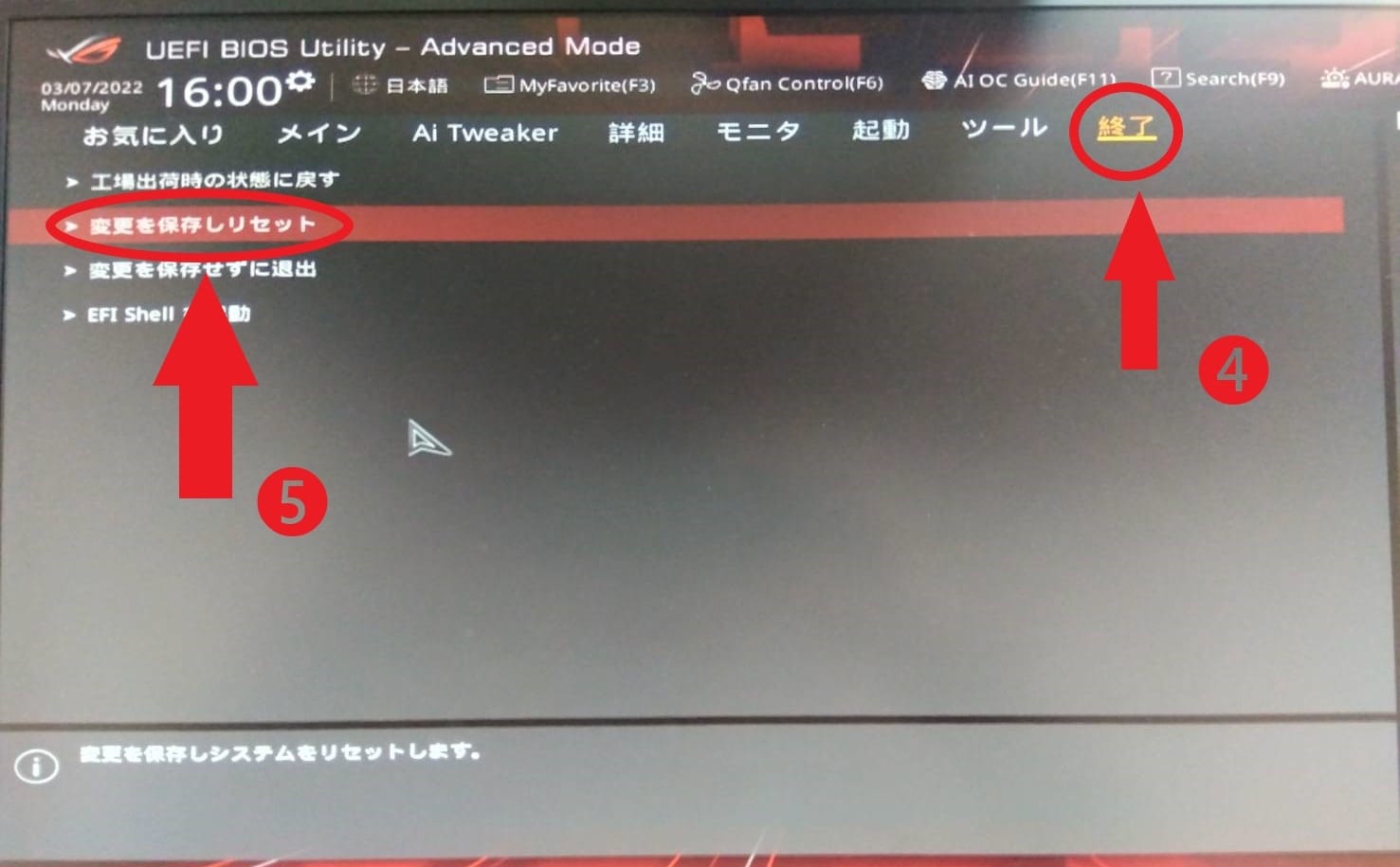ValorantをWindows11で起動する方法
Windows11ではセキュリティが強化されているため、そのままでは画像のようなエラーによりValorantをプレイできません。
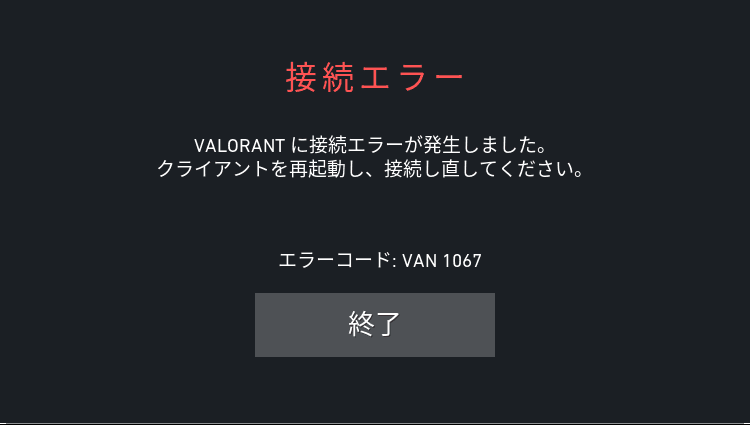
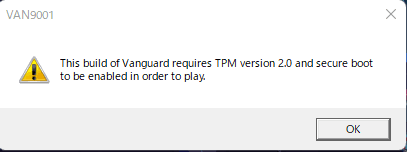
起動できるようにするためにはBIOSの設定変更が必要です。
今回はゲーミングPCで使用されている主要なメーカーのマザーボードでのBIOS設定方法を紹介します。
筆者の環境では画像を交えて説明します。
ROGマザーボードでの設定方法

ROGマザーボードの例(ROG STRIX B660-G GAMING WIFI)【公式サイトより】
- PCが起動するタイミングでDelキーを連打する
- ①のBIOSの詳細タブを選択する
- ②のPCH-FW Configurationを選択する
- ③のPTTをEnableに変更する
- ④の終了タブを選択する
- ⑤の変更を保存しリセットを選択する
- 確認のウィンドウが開くのでOKを押してPCを再起動する
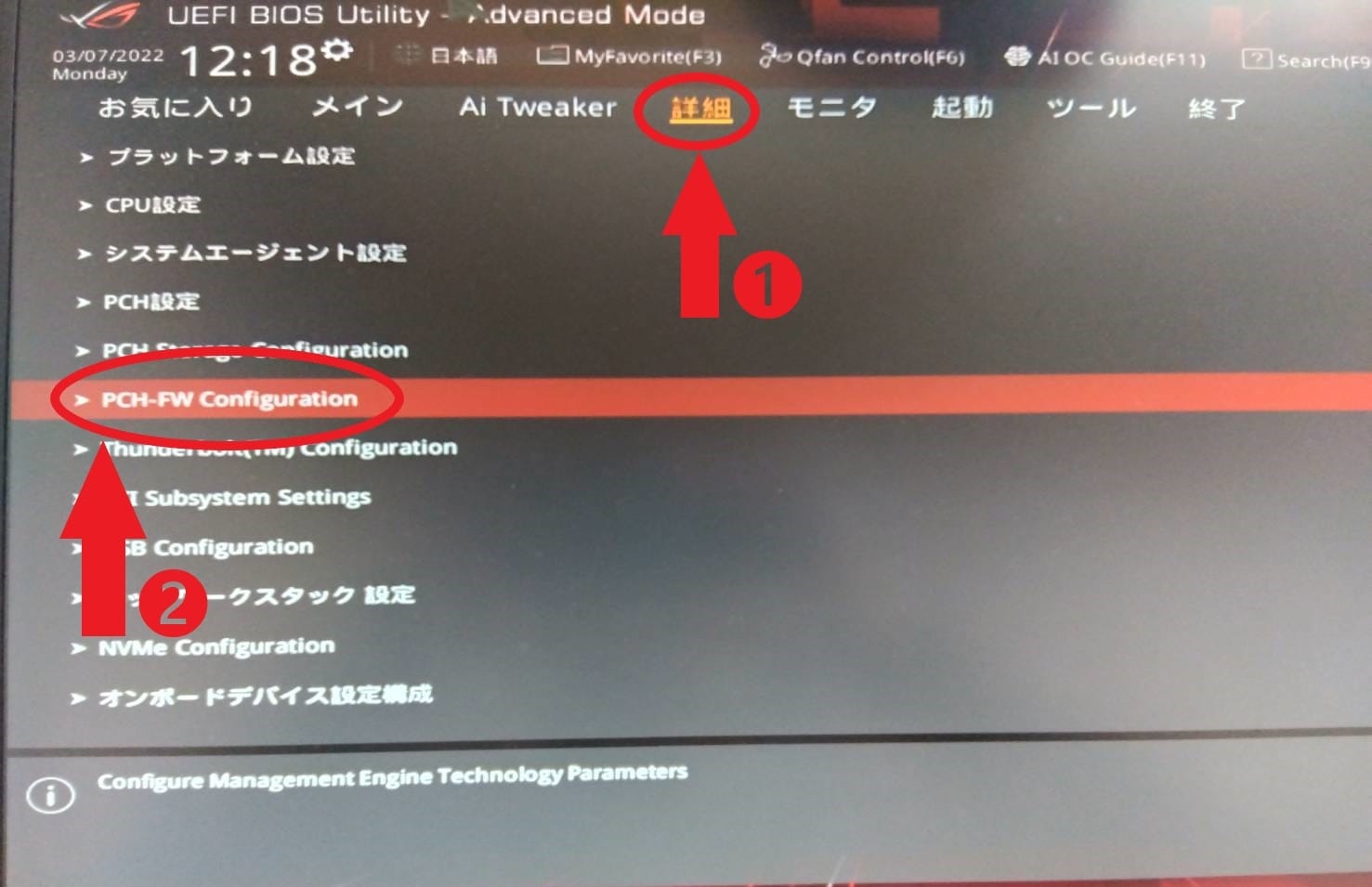
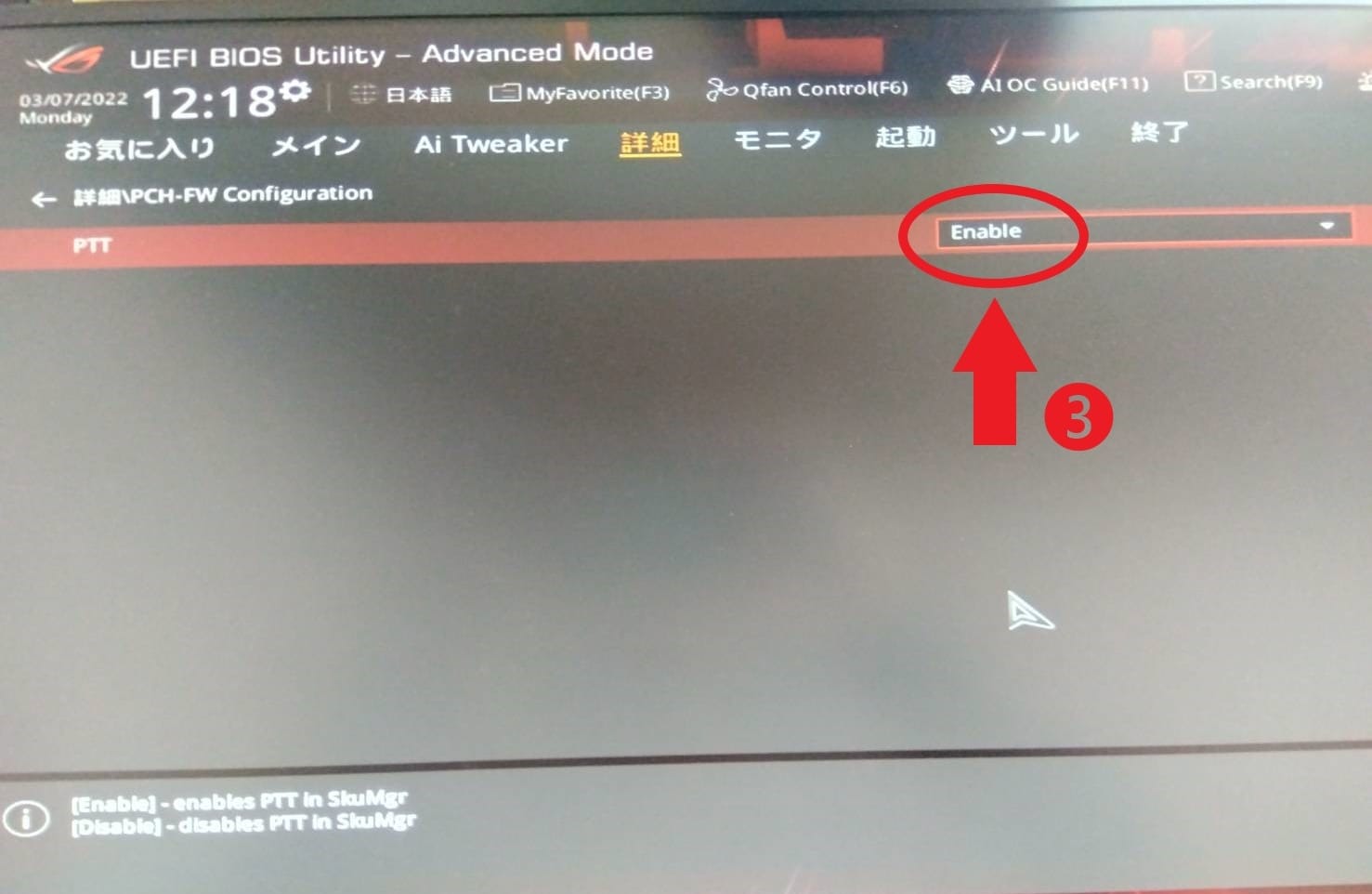
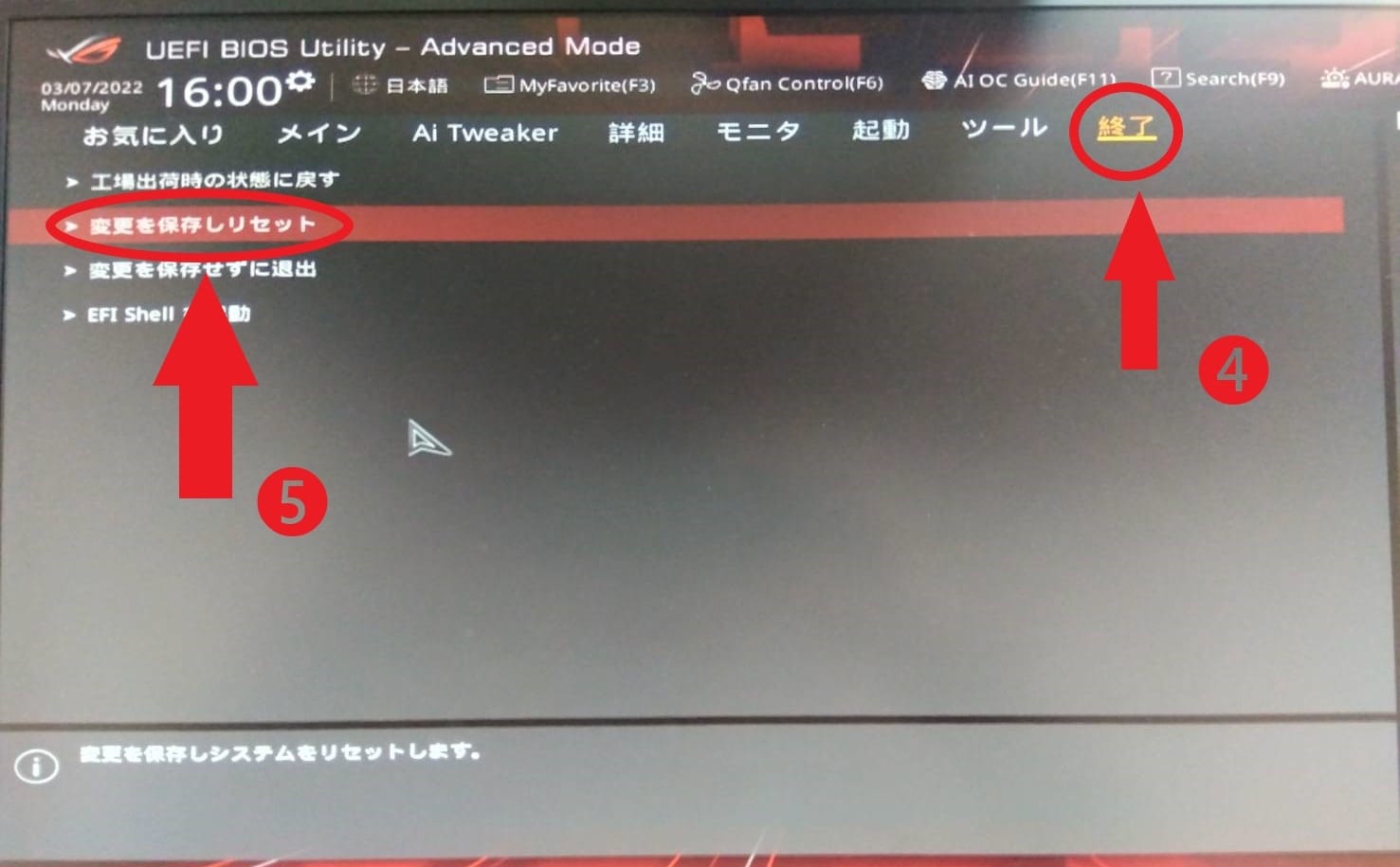
ASUSマザーボードでの設定方法

ASUSマザーボードの例(TUF GAMING Z690-PLUS WIFI D4)【公式サイトより】
こちらの公式FAQを参考に設定します。今回はSecure Bootを有効化しますが、こちらの公式トラブルシューティングはSecure Bootを無効化する手順を示しています。混同しないようにご注意ください。
- PCが起動するタイミングでDelキーを連打する
- BIOSのBootタブのSecure Bootの項目を開く
- Secure Boot stateをEnabledにする
- F10キーを押してOKを選択しPCを再起動する
これらの手順でできない場合は以下の手順が必要になります。
- PCが起動するタイミングでDelキーを連打する
- BIOSのSecurityタブからSecure Bootの項目を開く
- Secure Boot ControlをEnabledにする
- F10キーを押してOKを選択しPCを再起動する
ASRockマザーボードでの設定方法

ASRockマザーボードの例(Z690 Taichi)【公式サイトより】
こちらの公式ページからFAQを選択してsecure bootと検索します。
そこで出てくる500番の質問を参考に設定します。参考にしているFAQと今回の設定は違うものですので注意してください。
- PCが起動するタイミングでF2キーを連打する
- BIOSのSecurtyページに入る
- Secure BootをEnabledに変更する
- F10キーを押して設定を保存しPCを再起動する
MSIマザーボードでの設定方法

MSIマザーボードの例(MEG Z490 GODLIKE)【公式サイトより】
こちらの公式マニュアルを参考に設定します。
- PCが起動するタイミングでDelキーを連打する
- F7キーを押してAdvanced Modeに入る
- SETTINGSを選択する
- Advancedを選択する
- Configuration of Windows OSを選択する
- Secure Bootを選択しEnabledに変更する
- SETTINGSを選択する
- Save and Exitを選択する
- Save Canges and Rebootを選択しPCを再起動する
Giga-Byteマザーボードでの設定方法

Giga-Byteマザーボードの例(B660M GAMING DDR4 (rev. 1.0))【公式サイトより】
こちらの公式マニュアル38-39ページを参考に設定します。
- PCが起動するタイミングでDelキーを連打する
- Bootタブを選択する
- Secure Bootを有効化する
- Save&Exitタブを選択する
- Save&Exit Setupを選択しPCを再起動する
今回は主要なゲーミングPCに搭載されるマザーボードでのSecure Boot設定方法を解説しました。Windows11にアップデートしたらValorantが起動しなくなりそうで不安な人や起動しなくなってしまった人の参考になれば幸いです。
![[デスクトップPC] トラブルシューティング - PC 起動時に ”Secure Boot Violation” が表示される | サポート 公式 | ASUS 日本](https://km-ap.asus.com/uploads/PhotoLibrarys/8a53fc79-6a00-4a96-8408-a7e886967aef/20240816134602306_EN_1.jpg)